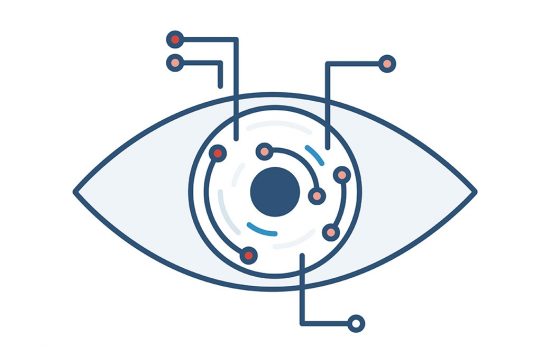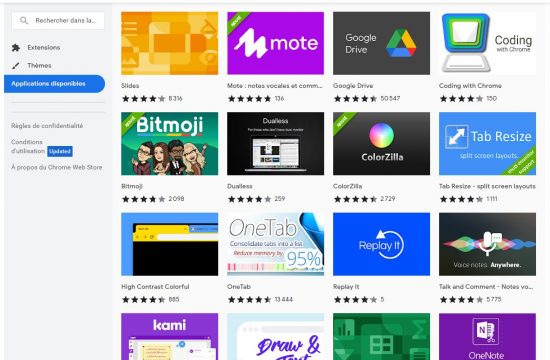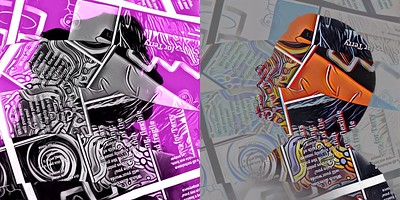Vous êtes victime de Teams bombing durant vos cours donnés à distance ? Certains élèves ont trouvé le moyen de se connecter avec de multiples comptes ou ont partagé le lien à leurs copains ? Vous êtes envahi de fenêtres immersives qui vous indiquent qu’un intrus attend dans la salle d’attente ? Voici la solution ingénieuse trouvée par mon collègue François pour contourner le problème.
Solution: utiliser une salle pour petit groupe pour donner votre cours !
? Marche à suivre
- Attendre que vos élèves soient arrivés dans votre réunion (visioconférence TEAMS).
- Créer une salle de petit groupe.
- Y « assigner » tous vos élèves.
- Ouvrir cette salle et y rejoindre vos élèves.
- Vous servir de cette salle pour y donner votre cours.
⭐️ Avantages d’utiliser la salle de petit groupe :
- Vous ne serez pas dérangés pendant votre cours (notifications ou fenêtre intrusive de la salle d’attente).
- Dans les salles pour petit groupe, il n’y pas de lien pouvant être partagé à d’autres élèves.
- Vous aurez accès aux mêmes outils offerts que dans votre salle principale : partage d’écran, options de réunion, etc.
- Si des intrus se présentent, ceux-ci ne seront assignés à aucune salle : ils ne viendront pas troubler votre paix.
⏰. Pour les élèves en retard
Lorsqu’un élève est en retard dans votre cours, il sera seul dans la salle principale. Il peut utiliser le clavardage de la rencontre pour vous contacter afin que vous puissiez l’inviter dans la salle où vous donnez votre cours. Donc informer vos élèves de ce changement de pratique sera essentiel.
?. Guide pour la création de salles pour petits groupes : par ici
Nouveauté : il est maintenant possible de créer des salles pour petit groupe à l’avance !
Ainsi vous pourrez assigner des élèves avant votre cours et configurer celle-ci à l’avance selon vos désirs (élèves spécifiques dans chacune des salles, options de réunion spécifiques pour chacune des salles, enregistrement automatique, etc.).
(Note : le guide ne contient pas encore la procédure pour la création des salles pour petit groupe à l’avance. Elle viendra sous peu. Un lien vers une vidéo rapidement créée a été inséré pour vous aider si vous désirez expérimenter cette option.)
| Création des salles à l’avance | Création des salles durant la rencontre | |
| Avantages |
|
|
| Désavantages |
|
|
Bons cours à distance !